软件介绍
PxCook是一款面向所有用户的免费的标注切图软件,巧妙结合PS、sketch和Adobe XD等制图软件,从设计到代码,从后台到前端,由一个高效的团队协作完成,疯狂的自由程度既精准又快捷,满足用户的任何需求。
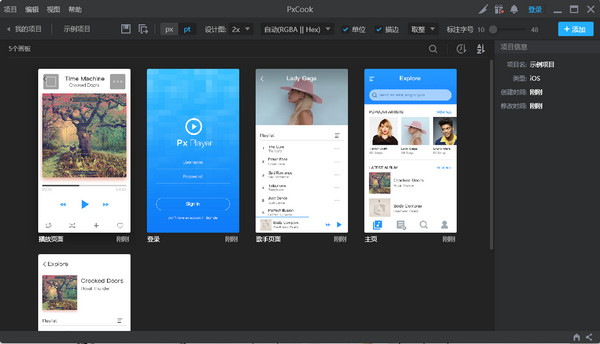
软件特色
1、单位随心转
专为移动UI设计师贴心设计,大大节省了工作时间,提高了工作效率
2、数字随便改
所有标尺数字都可以手动设定,心有多大胆,地有多大产
3、标注切图两不误
PxCook支持对图像进行标注、切图等,全部采用一键式轻松完成
4、颜色透明度自动换算
颜色的十进制、十六进制,PxCook提高专业的计算器自动换算
软件功能
1、云协作
与团队一起同步最新设计稿, 协作更高效,将设计上传到PxCook云或保存为本地文件, 满足全部需求
2、随意切
只需点击拖拽,即可轻松获得间距尺寸,字体,阴影圆角等所有信息,并能手动测量并进行标注
3、高效率
直接生成可执行样式代码,热门语言全部支持:CSS, XML, Objective-C, Swift, ReactNative持续更新中
4、支持性
PxCook支持Windows、Mac系统的使用,无论是用ps还是sketch还是Adobe XD,都能够完美运行
PxCook怎么用
【切图】
1、它不仅仅可以为你的设计稿标注尺寸,还可以用来切图

2、如果你需要切图,进入界面后点击右上角的刀子图标
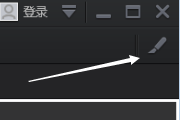
3、他就会缩小,这时候回到ps,设置远程连接的密码
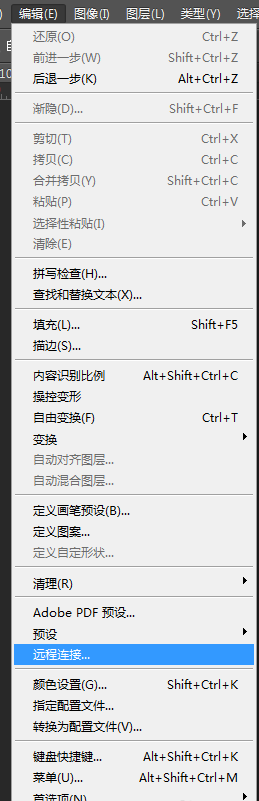
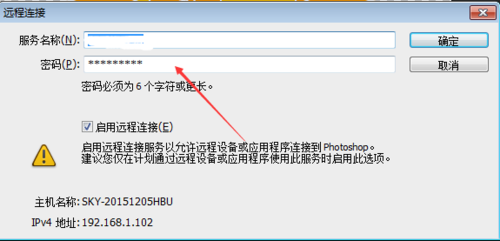
4、然后输入远程连接密码
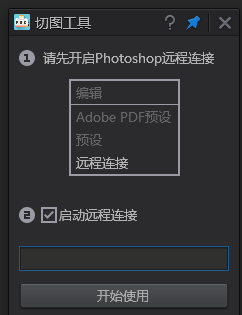
5、选择你设计稿的类型进行自动切图
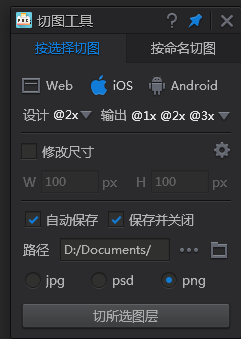
【标注】
1、如果你是对设计稿标注的话,直接把设计稿拉到软件里面
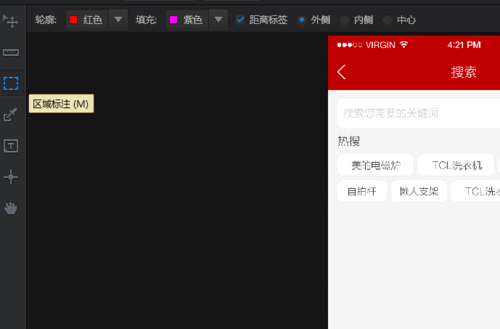
2、上方菜单栏可以选择你标注的单位

3、在左侧菜单可以选择对应的标注,文字标注,距离,色值等等
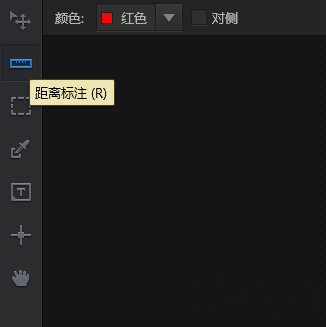
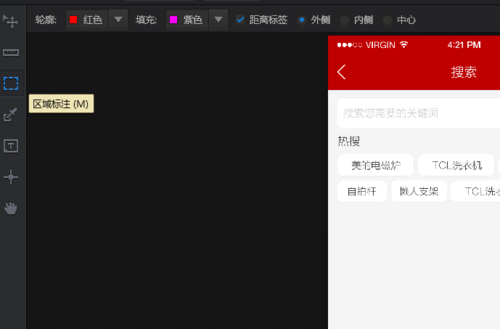
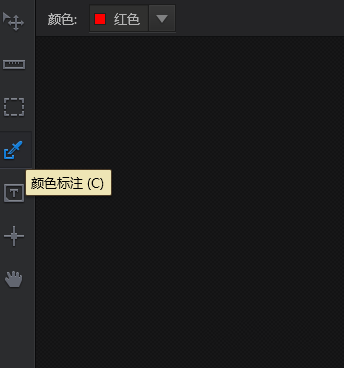
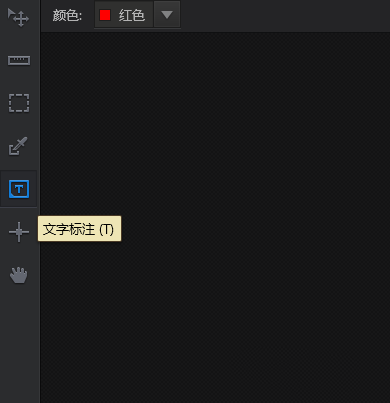
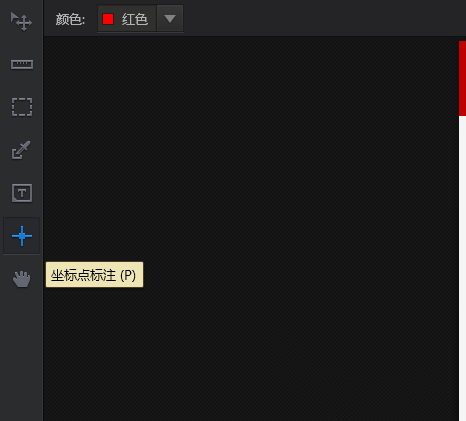
4、最后保存即可
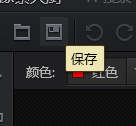
PxCook怎么连接PS
1、如图,在打开ps后,打开编辑菜单,在底部有一个远程连接,点击将其打开
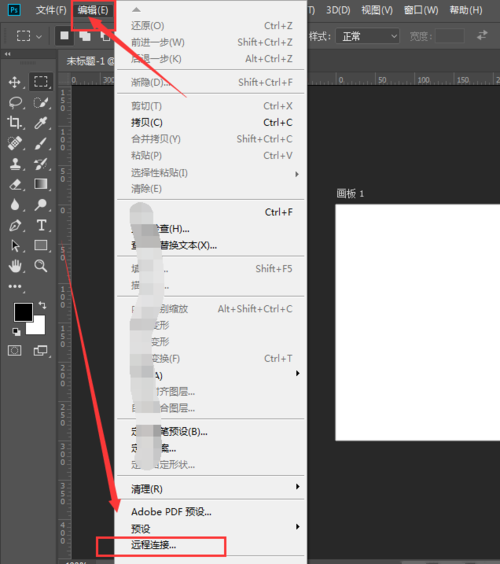
2、就会进入到首选项设置栏中,在生成器部分就可以看到是否启用远程连接的命令,点击将其选中
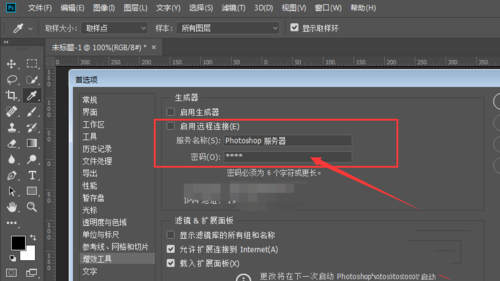
3、选中启用命令,然后在下面的密码栏输入一个6位的密码,点击确定
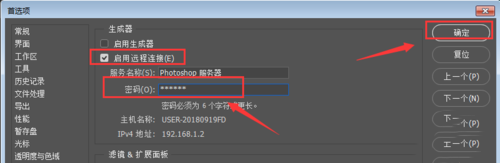
4、然后再回到像素大厨中,打开右侧的切换面板
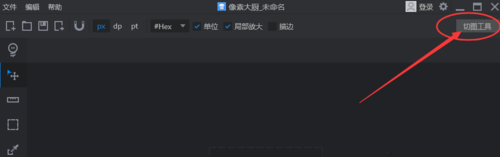
5、在这里点中启动远程连接选项,然后下面输入刚才设置的密码,点击开始连接
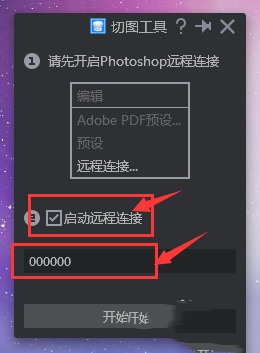
6、将系统连接完成后,就进入到了切图工具栏,在这里可以设置切图的大小尺寸和各种类型。
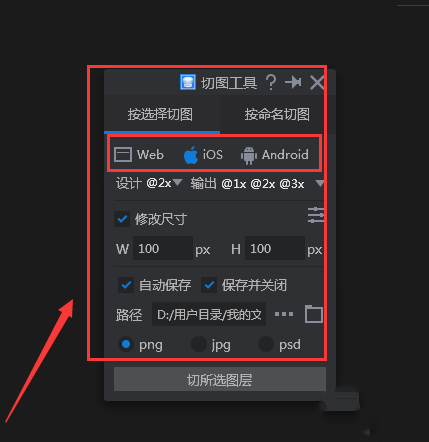
安装方法
1、下载Adobe AIR程序并安装 ,有安装过,请忽略此步骤;
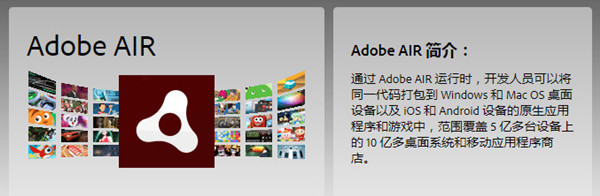
2、等Adobe AIR程序安装成功之后,就可以正常安装PxCook像素大厨了,鼠标左键双击安装文件
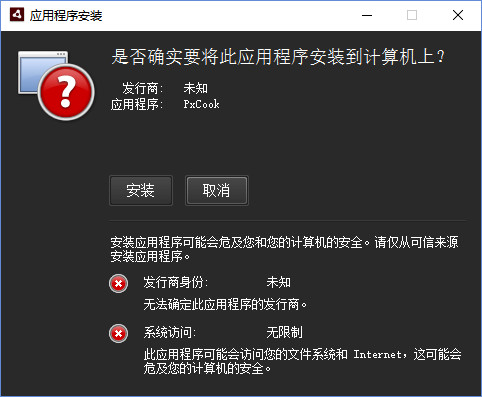
3、然后弹出的安装对话框中,选择安装,然后安装位置可以默认,也可以选择其他盘符,比如D/E/F等;
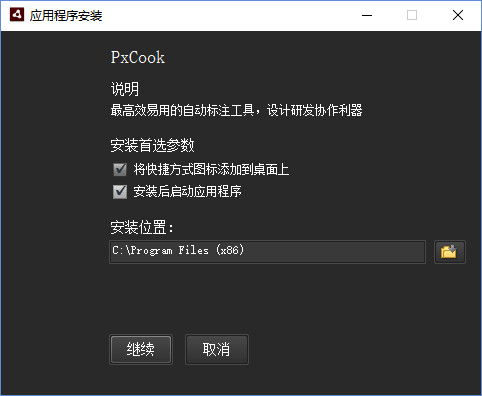
4、像素大厨的安装完成之后,会弹出立即运行的提示界面,点击“立即运行”就可以了,至此像素大厨的安装步骤完成;
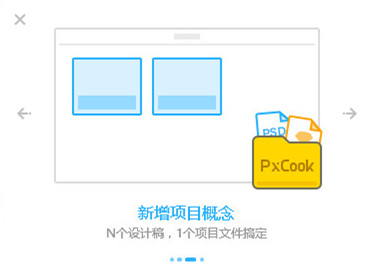
- 精选留言 来自贵州贵阳联通用户 发表于: 2023-6-5
- 这种神器也是存在的吗,我要试一试
- 精选留言 来自安徽淮北移动用户 发表于: 2023-10-23
- 感谢小编分享!
- 精选留言 来自广东肇庆电信用户 发表于: 2023-7-20
- 这么好的软件你到哪里去找啊
- 精选留言 来自黑龙江大庆电信用户 发表于: 2023-2-19
- 很不错呢
- 精选留言 来自辽宁葫芦岛移动用户 发表于: 2023-11-3
- 刚刚用上了已经




















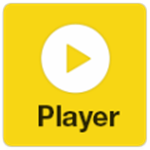


























 浙公网安备 33038202002266号
浙公网安备 33038202002266号